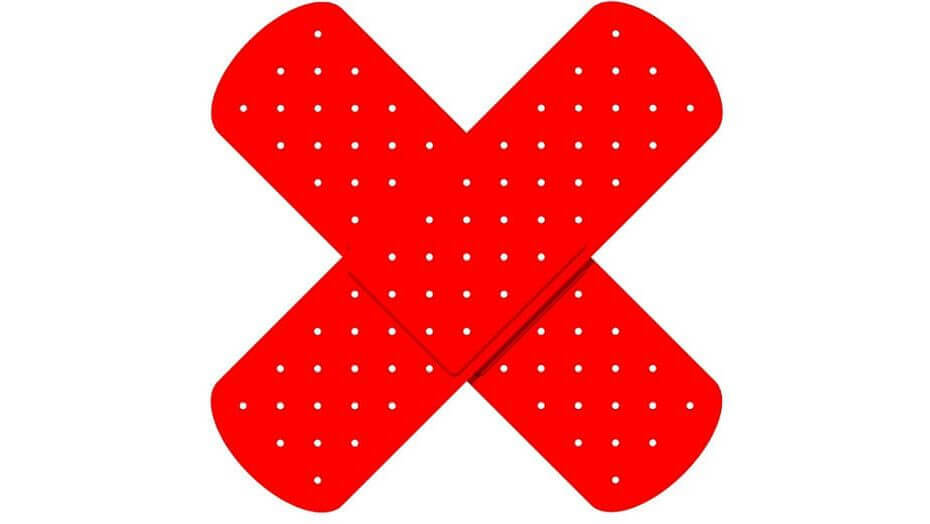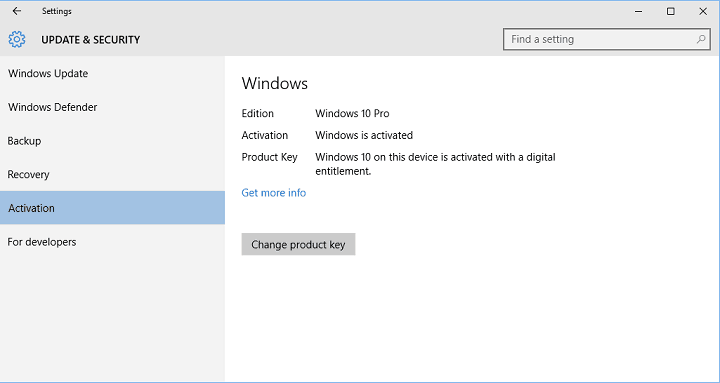
Algunos usuarios informaron en los foros de la comunidad de Microsoft que tienen problemas para actualizar su versión de Windows 10 Home a Pro. Afortunadamente, la gente de Microsoft reaccionó rápidamente, ya que nos mostró una nueva forma de actualizar rápidamente su versión de Windows 10 Home a Pro.
Este nuevo método permite a los usuarios ingresar una clave de producto gratuita de Windows 10 Pro proporcionada por Microsoft para iniciar el proceso de actualización. El uso de esta clave solo actualizará su sistema a la versión Pro, pero no la activará. Para activar su Windows 10 Pro, tendrá que comprar una clave válida para esta versión de Windows, o ingresar una clave genuina de Windows 7 u 8 Pro, si actualizó a Windows 10 desde uno de estos sistemas.
Entonces, así es como se hace. Lo primero que debe hacer para iniciar la actualización es cambiar su clave de producto actual con una clave de producto gratuita de Windows 10 Pro. Para hacerlo, vaya a Configuración> Activación> Cambiar clave de producto, se le pedirá que ingrese una nueva clave, así que ingrese
VK7JG-NPHTM-C97JM-9MPGT-3V66T.Al ingresar esta clave de producto, comenzará el proceso de actualización y normalmente podrá cambiar de Windows 10 Home a Windows 10 Pro. Cuando finalice la instalación, tendrá el sistema operativo Windows 10 Pro instalado en su computadora. Pero como mencionamos anteriormente, el sistema operativo no se activará, ya que esta clave universal se usa solo con el propósito de actualizar.
Para activar su Windows 10 Pro, vaya a Configuración> Activación> Cambiar clave de producto nuevamente e ingrese la clave de producto válida. Si migró a Windows 10 desde Windows 7 / 8.1 Pro, todo lo que necesita hacer es ingresar la clave de producto de su sistema anterior y se activará. Pero si no tiene una clave válida, tendrá que ir a Microsoft Store y comprar una actualización Pro por $ 99.99. Una vez que obtenga su clave, simplemente siga las instrucciones mencionadas anteriormente.
La gente de Microsoft se dijo a sí misma que no proporcionaba este método a todos los usuarios correctamente, por lo que mucha gente no lo sabe. Esperamos que este artículo le aclare las cosas, para que ahora pueda mostrar el método a todas las personas que conoce para encontrar el mismo problema.